- Հեղինակ Jason Gerald [email protected].
- Public 2023-12-16 11:18.
- Վերջին փոփոխված 2025-01-23 12:20.
Այս wikiHow- ը սովորեցնում է ձեզ, թե ինչպես Microsoft PowerPoint ներկայացման ֆայլը վերածել Microsoft Word փաստաթղթի ՝ օգտագործելով PowerPoint- ի Windows- ի «Ստեղծել ձեռնարկներ» հնարավորությունը: Կարող եք նաև արտահանել RTF (Rich Text Format) ֆայլ ՝ օգտագործելով PowerPoint- ը Mac- ի համար: PowerPoint- ի Mac- ի ներկայիս տարբերակը չունի «Ստեղծել տեղեկագրեր» գործառույթը: Մինչդեռ, RTF ֆայլերը չեն կարող ճշգրիտ փոխակերպել PowerPoint- ի որոշ հնարավորությունների ձևաչափը, ուստի հավանականություն կա, որ շատ պատկերներ և ֆոններ չեն կարող աջակցվել RTF ձևաչափով:
Քայլ
Մաս 1 -ը 2 -ից. Windows- ի համար
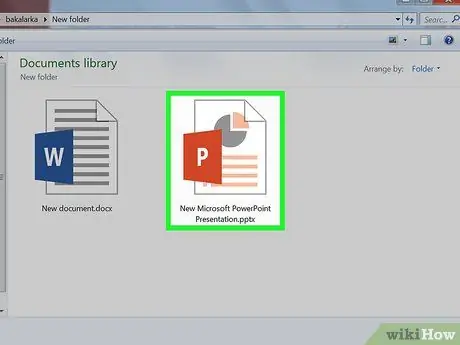
Քայլ 1. Բացեք PowerPoint ներկայացման ֆայլը:
PowerPoint ներկայացման ֆայլը բացելու համար, որը ցանկանում եք փոխարկել, կտտացրեք « Ֆայլ ", սեղմել " Բաց… »Եվ ընտրեք այն ֆայլը, որը ցանկանում եք փոխարկել:
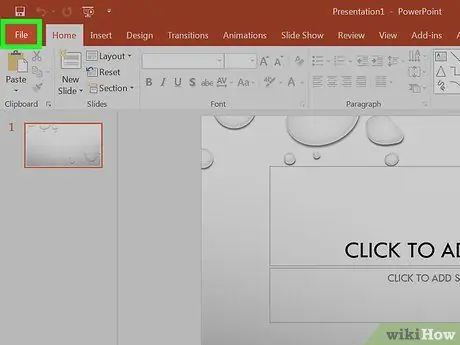
Քայլ 2. Էկրանի վերևի ցանկի բարում կտտացրեք Ֆայլ ընտրացանկին:
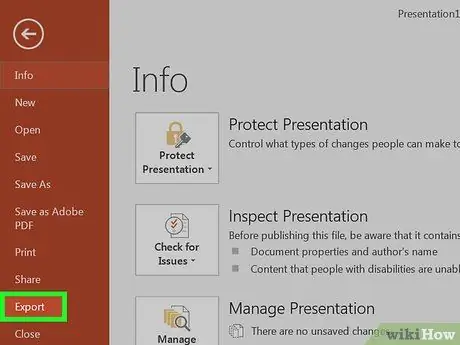
Քայլ 3. Բացվող ընտրացանկում կտտացրեք Արտահանել…
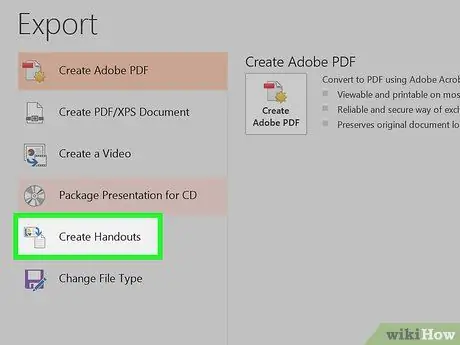
Քայլ 4. Ընտրեք Ստեղծեք տեղեկագրեր:
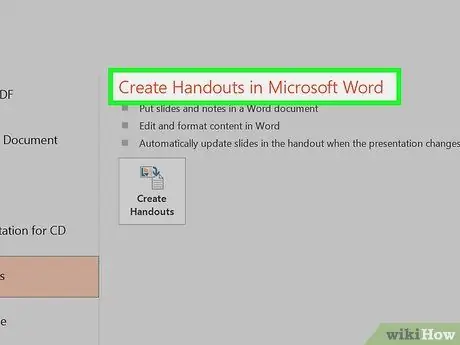
Քայլ 5. Ընտրեք Ստեղծեք ձեռնարկներ Microsoft Word- ում:
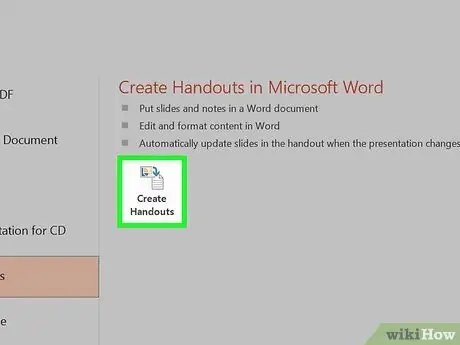
Քայլ 6. Ընտրեք Ստեղծեք տեղեկագրեր:
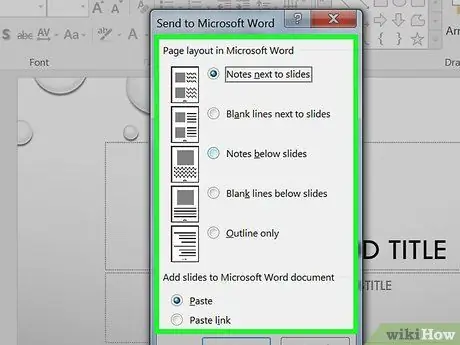
Քայլ 7. Ընտրեք Word փաստաթղթի ցանկալի դասավորությունը:
- Եթե ցանկանում եք, որ Word- ի փաստաթուղթը թարմացվի, երբ PowerPoint- ի սկզբնական ներկայացումը փոխվի, կտտացրեք « Տեղադրեք հղումը ”.
- Եթե չեք ցանկանում, որ Word- ի փաստաթուղթը փոխվի, երբ թարմացնեք բնօրինակ PowerPoint ներկայացումը, կտտացրեք « Կպցնել ”.
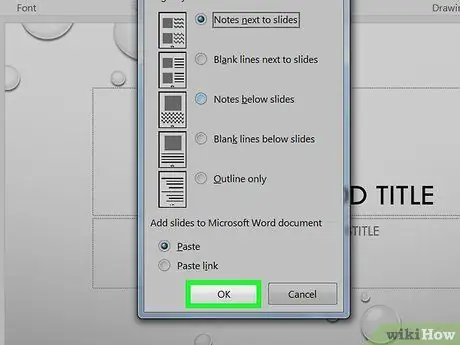
Քայլ 8. Սեղմեք OK:
Այժմ, գոյություն ունեցող PowerPoint շնորհանդեսը կբացվի որպես Word փաստաթուղթ:
2 -րդ մաս 2 -ից ՝ Mac- ի համար
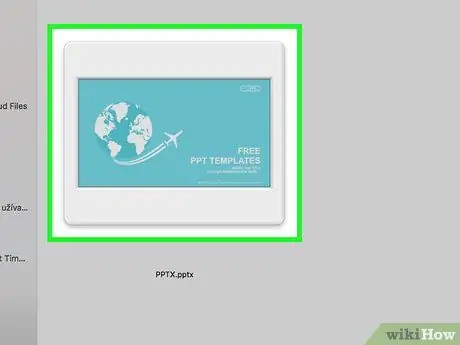
Քայլ 1. Բացեք PowerPoint ներկայացումը:
PowerPoint ներկայացման ֆայլը բացելու համար, որը ցանկանում եք փոխարկել, կտտացրեք « Ֆայլ ", սեղմել " Բաց… »Եվ ընտրեք ցանկալի ֆայլը:
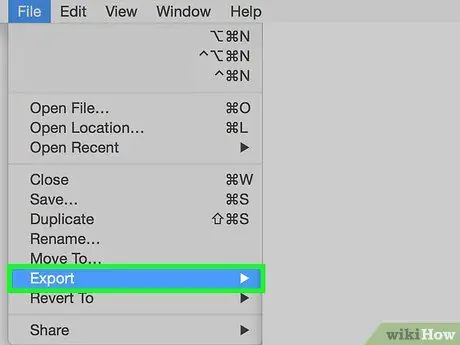
Քայլ 2. Կտտացրեք Ֆայլ մենյուին ցանկի բարում, ապա ընտրեք Արտահանում…
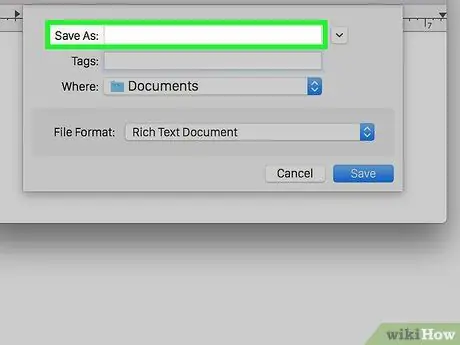
Քայլ 3. Մուտքագրեք ֆայլի անունը «Արտահանել որպես» դաշտում և «Որտեղ» բացվող ընտրացանկում ընտրեք ֆայլը պահելու վայրը:
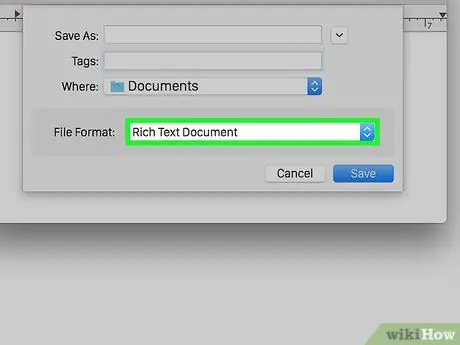
Քայլ 4. Կտտացրեք «Ֆայլի ձևաչափ» բացվող ընտրացանկին և ընտրեք Rich Text Format (.rtf):
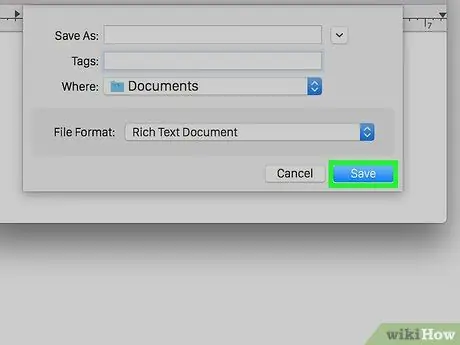
Քայլ 5. Կտտացրեք Արտահանել:
Այժմ, PowerPoint- ի շնորհանդեսը կպահվի «Rich Text Format» (.rtf) ձևաչափով ՝ ձեր նախկինում սահմանված պահման վայրում:

Քայլ 6. Բացեք Microsoft Word- ը:
Այս ծրագիրը նշվում է կապույտ պատկերակով, որը ձևավորված է կամ պարունակում է « Վ ”.
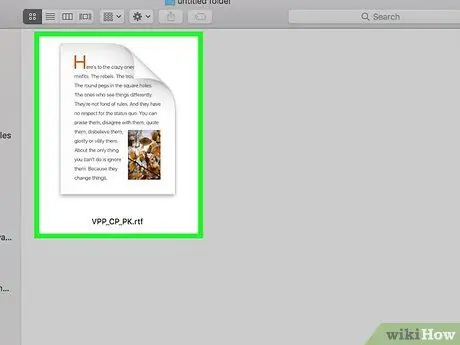
Քայլ 7. Բացեք RTF ֆայլը:
Սեղմել " Ֆայլ "և կտտացրեք" Բաց… », Այնուհետև ընտրեք RTF ֆայլը, որը հենց նոր արտահանեցիք PowerPoint- ից: Դրանից հետո ֆայլը կբացվի Microsoft Word- ում:
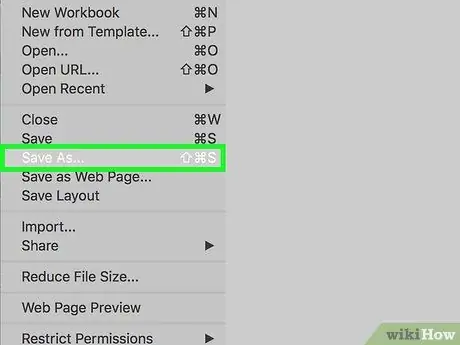
Քայլ 8. Կտտացրեք Ֆայլ ընտրացանկին և ընտրել Պահպանել որպես….
Դրանից հետո կցուցադրվի պահպանման պատուհան («Պահել»): Այդ պատուհանի միջոցով կարող եք փաստաթուղթը պահել որպես Word ֆայլ:
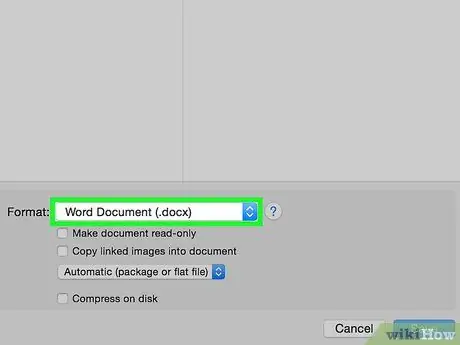
Քայլ 9. Կտտացրեք «Ձևաչափ» բացվող ընտրացանկին և ընտրեք Word Document (.docx):
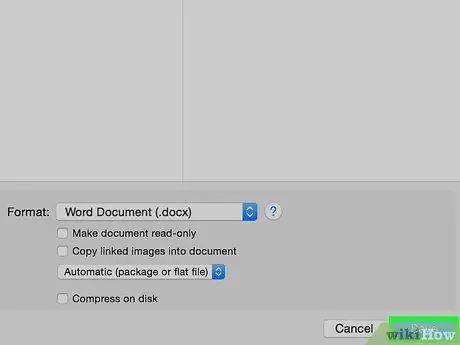
Քայլ 10. Կտտացրեք Պահել:
PowerPoint ներկայացումը այժմ պահվում է որպես Microsoft Word փաստաթուղթ:






